4 Cara Menambahkan Tautan WhatsApp di Instagram

- 1. Tambahkan link WhatsApp pada bio Instagram
- Buat link WhatsApp untuk Instagram
- Tambahkan link WhatsApp ke bio Instagram
- 2. Tambahkan tombol WhatsApp pada bio Instagram
- 3. Bagikan link WhatsApp dan link aplikasi lainnya di Instagram
- Cara membuat halaman berisi beberapa link
- 4. Tambahkan link WhatsApp ke highlight story Instagram
- Kiat Instagram untuk pengguna tingkat lanjut
- Pertanyaan umum seputar link WhatsApp untuk Instagram
- Bagaimana memasukan link WhatsApp ke story Instagram?
- Bagaimana cara membuat link WhatsApp?
- Bagaimana jika tombol WhatsApp tidak muncul di halaman Instagram saya?
- Bagaimana cara menyalin link WhatsApp
- Kesimpulan
Link WhatsApp bisa kamu tambahkan pada kolom website di pengaturan profil instagram dimana link tersebut dapat langsung diklik.
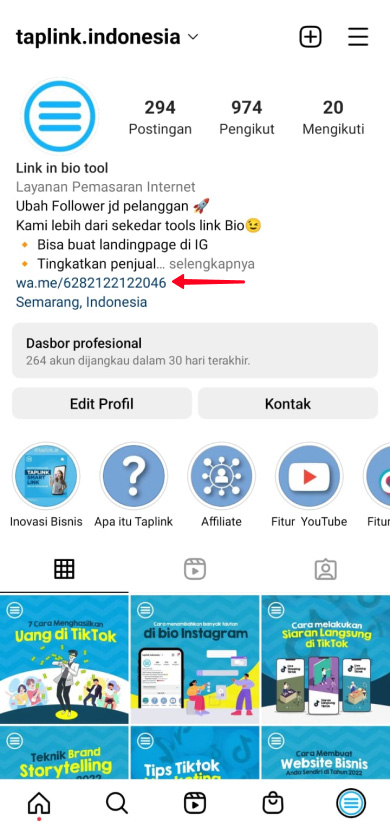
Perlu diingat, hanya 1 link yang dapat langsung diklik di bio Instagram. Kalua kamu mau memasukkan beberapa link, misalnya link dari aplikasi lain, media sosial, atau website kamu yang lain, maka kamu harus menggunakan langkah ketiga.
Pertama, buat link WhatsApp untuk kita tambahkan ke bio Instagram. Ada beberapa cara untuk membuat link, cara paling mudah adalah dengan menggunakan template. Ganti nomor dibawah ini dengan nomor kamu:
Link WhatsApp tersebut bisa kamu tambahkan ke bio Instagram.
Setelah kamu punya link WhatsApp, kamu sudah bisa memasukan link tersebut ke bio Instagram:
- Buka profil Instagram.
- Klik Edit Profil.
- Klik Tautan.
- Tempel tautan ke bidang Situs Website.
- Ketuk Centang.
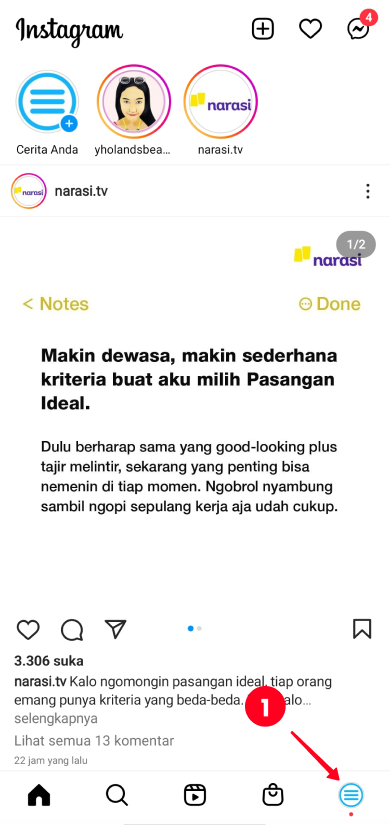
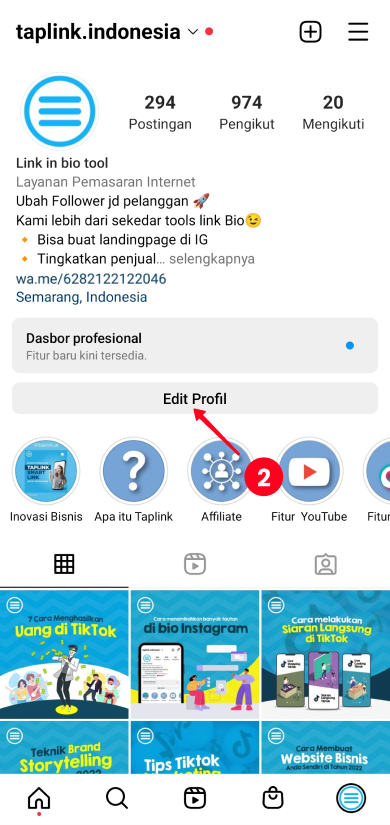
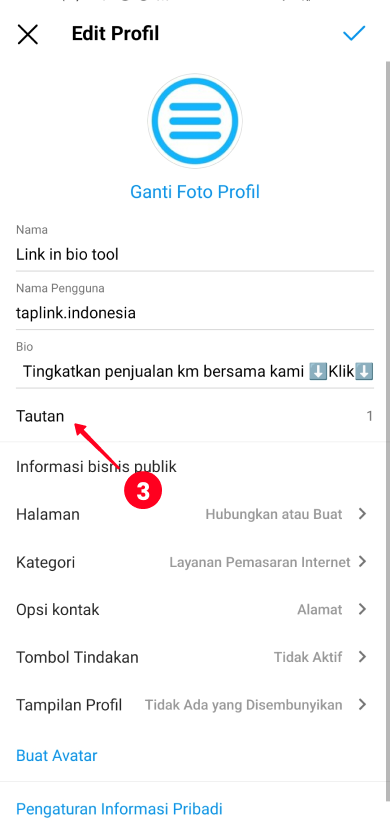
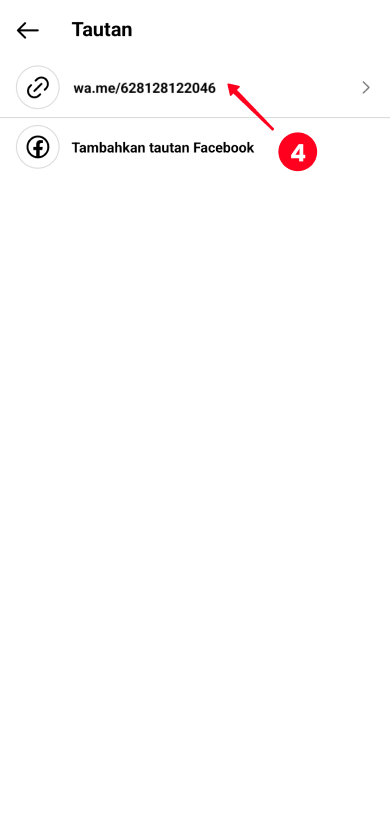
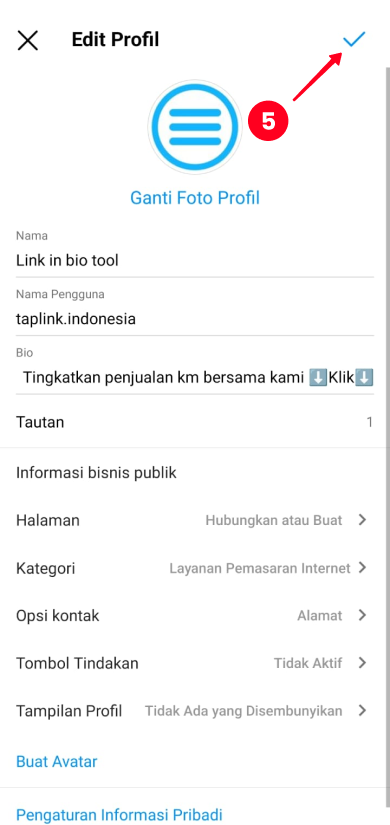
Selamat, sekarang kalua orang lain mengklik link di bio Instagram kamu, akan muncul kolom chat di aplikasi WhatsApp mereka.
Kamu bisa membuat tombol aksi untuk langsung menuju ke WhatsApp kamu. Tapi ada beberapa syarat, yaitu:
- beralih ke akun bisnis. Setelah itu, tombol aksi akan muncul di profil Instagram kamu.
- install aplikasi WhatsApp Business lalu log in dengan nomor kamu. Setelah itu, kamu bisa memasukan nomormu di Instagram.
Beginilah tampilan tombol WhatsApp di profil Instagram:
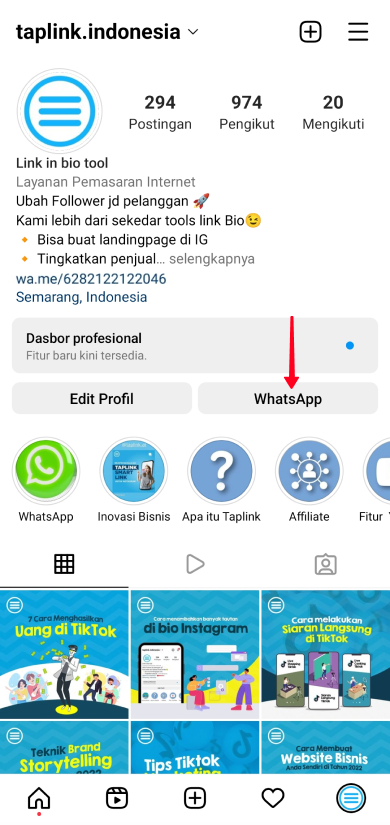
Kamu bisa membuat tombol WhatsApp ke profil Instagram pada pengaturan profil:
- Buka profil Instagram.
- Klik Edit Profil.
- Klik Opsi kontak.
- Klik Nomor Telepon Whatsapp Bussines.
- Masukan nomor kamu.
- Klik Kirim Kode.
- Pastikan tombol Tampilan info kontak aktif. Setelah itu kontak, termasuk tombol WhatsApp, akan muncul di profil Instagram kamu.
- Klik centang.
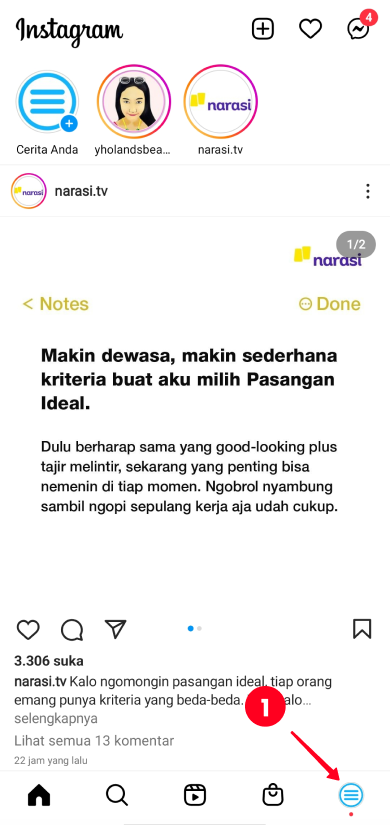
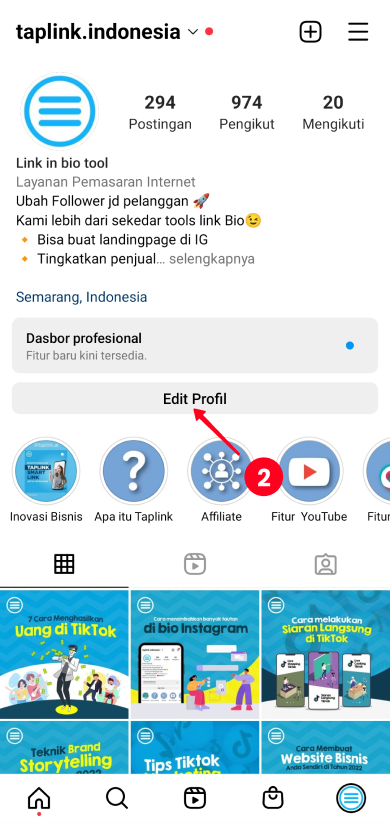
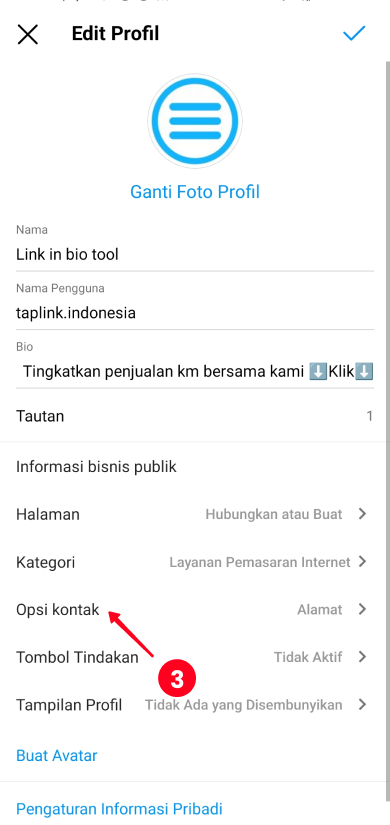
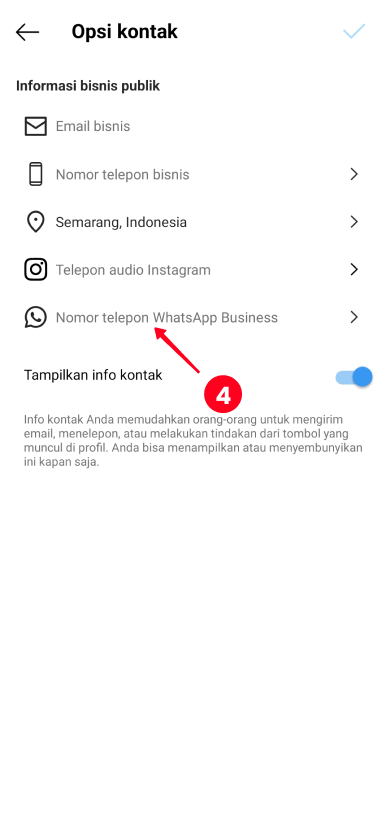
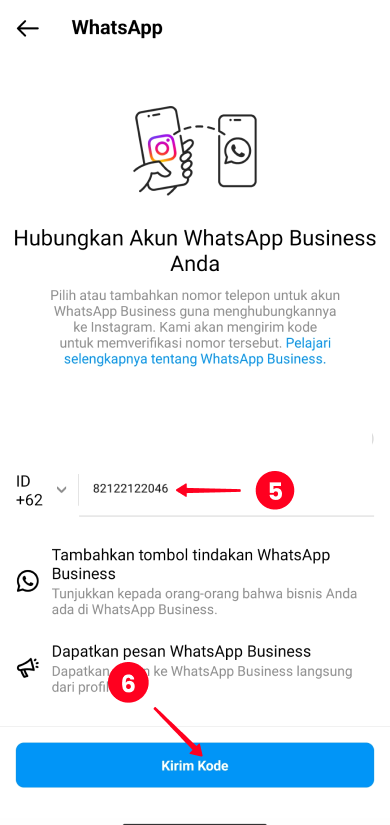
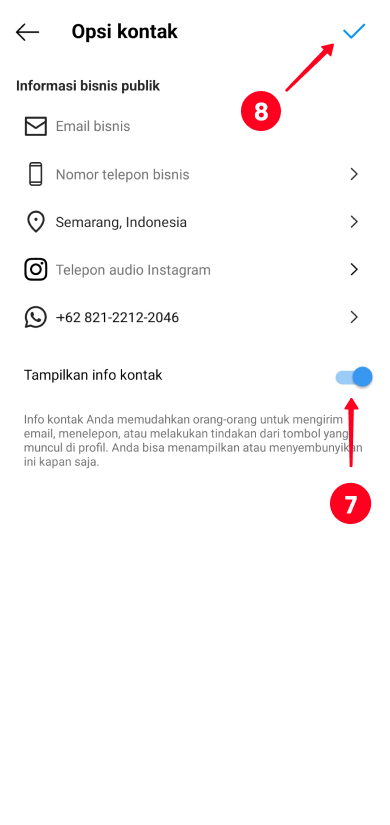
Sekarang kamu sudah memasukan tombol WhatsApp pada bio Instagram kamu, dan orang lain sudah bisa menghubungi kamu dengan sekali klik saja.
Jangan membatasi diri Anda pada tautan WhatsApp saja. Tambahkan lebih banyak tautan ke bio Instagram Anda. Biarkan pengguna memilih cara menghubungi Anda. Mereka akan menemukan cara yang nyaman, dan tidak akan menyerah pada Anda karena ketidakmampuan untuk mengirim pesan teks atau menelepon.
Anda dapat menambahkan beberapa tautan ke bio Instagram Anda menggunakan tautan di alat bio. Ini memberi Anda halaman, dan Anda menempatkan tautan ke aplikasi perpesanan dan jejaring sosial di atasnya. Ini adalah halaman yang Anda tautkan di bio Anda.
Berikut tampilannya:
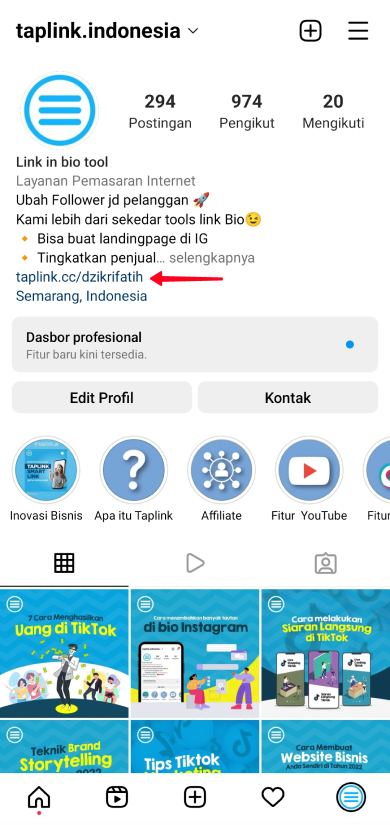
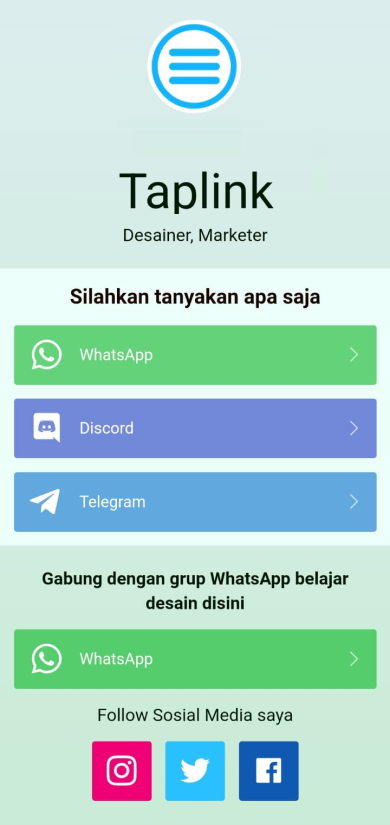
Kita sarankan untuk membuatnya dengan menggunakan Taplink. Taplink memberikan banyak pilihan design untuk halamanmu. Kita akan menggunakan Taplink pada instruksi berikut:
Pertama, kamu harus buat akun terlebih dahulu. Setelah itu, kamu akan diarahkan ke sebuah halaman dengan beberapa template. Ada 60 template yang tersedia di Taplink. Kamu bisa pilih 1 template yang kamu suka atau membuat halamanmu sendiri dari awal. Kita mulai cara kedua untuk menunjukan contoh dan pilih Templat kosong.
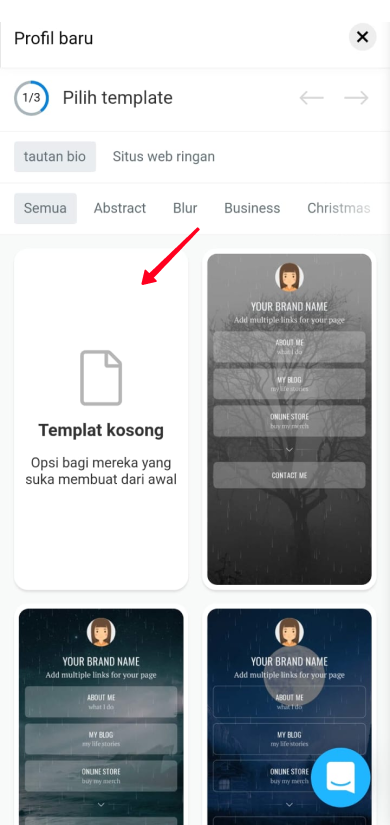
Beri tahu pengguna Instagram tentang diri Anda
Buat business card pada halamanmu. Masukan foto dan nama, jelaskan apa yang kamu kerjakan atau lakukan. Kita juga menyarankan untuk memasukan nomor kamu agar pengguna lain bisa menghubungimu.
Upload foto profil:
- Klik foto.
- Klik Unggah gambar lalu pilih foto dari perangkatmu.
- Opsional, kamu bisa mengatur ukuran fotomu. Pilih satu dari beberapa opsi yang tersedia.
- Klik Simpan.
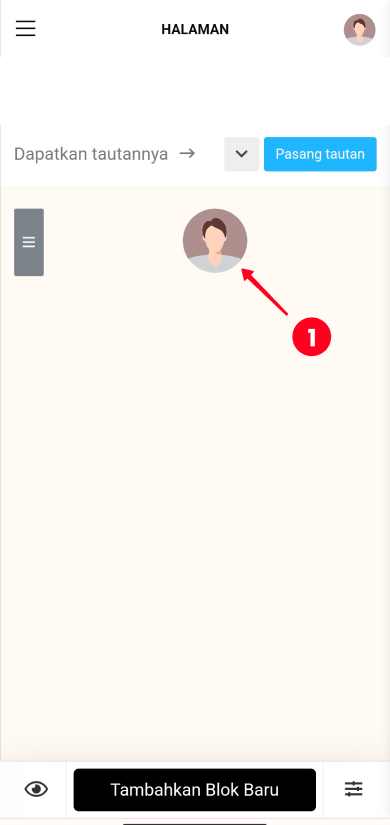
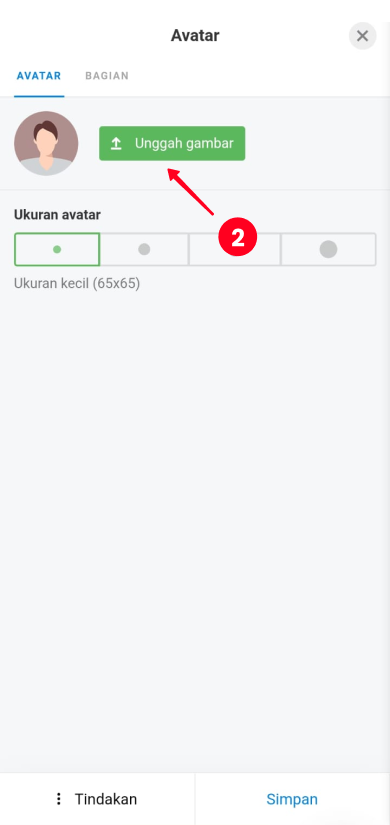
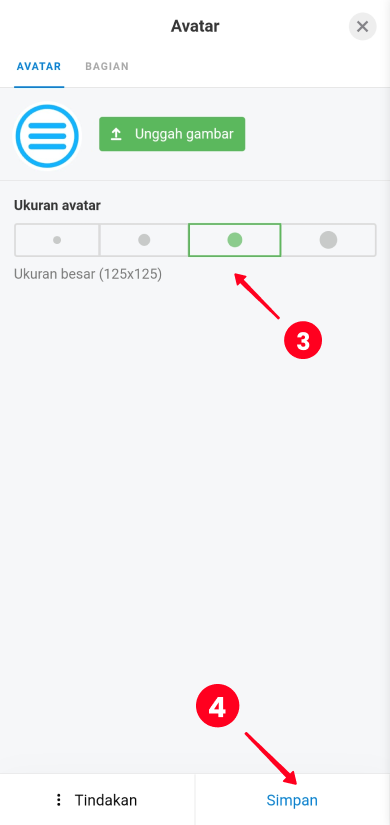
Masukan Nama Kamu:
- Klik Tambahkan Blok Baru.
- Pilih Teks.
- Tulis nama kamu.
- Opsional, ganti format teks. Contohnya, kita mengganti gaya penulisan dengan memilih Large ketimbang Medium. Lalu, kita pilih centered untuk textnya.
- Klik Simpan.
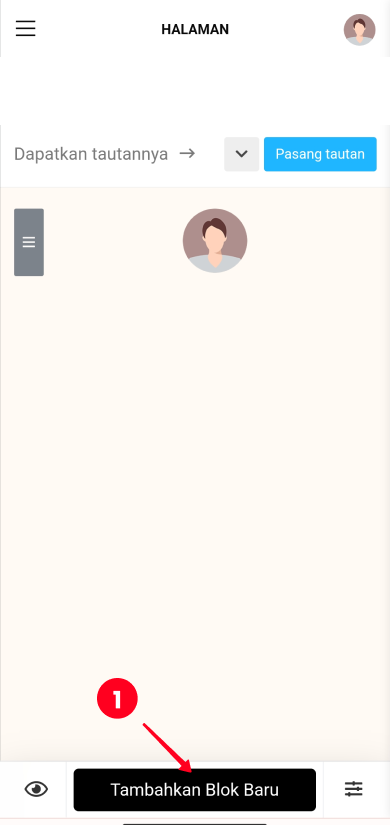
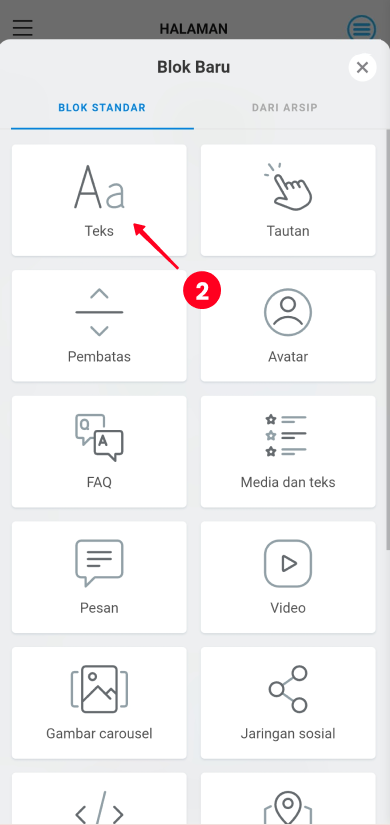
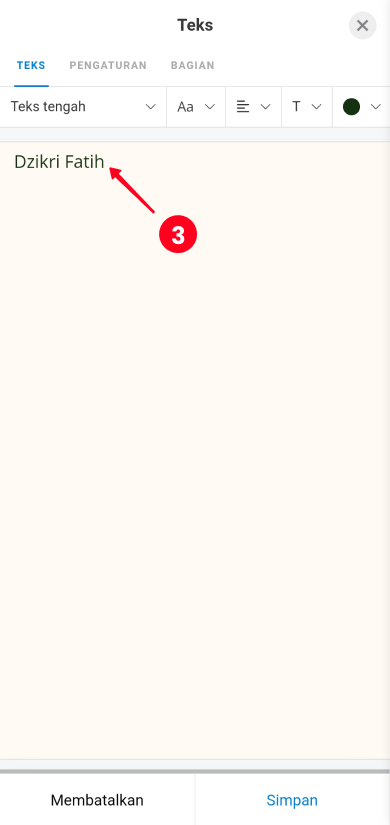
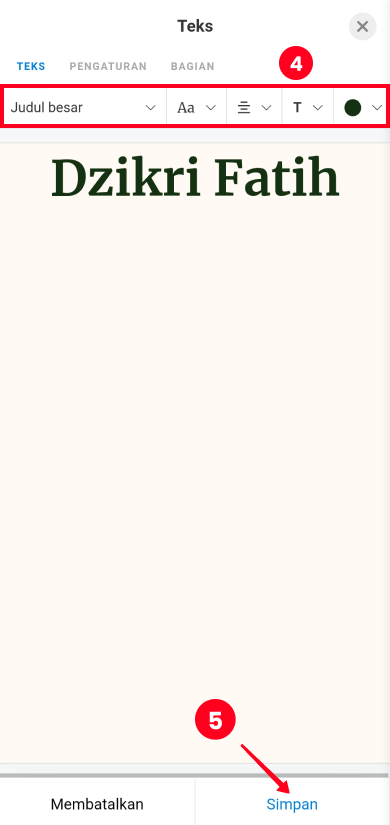
Dengan cara yang sama, tambahkan teks tentang apa yang Anda lakukan dan ajakan bertindak. Anda dapat memilih pemformatan teks yang berbeda untuk penekanan.
Kami menambahkan tiga teks dengan format berbeda:
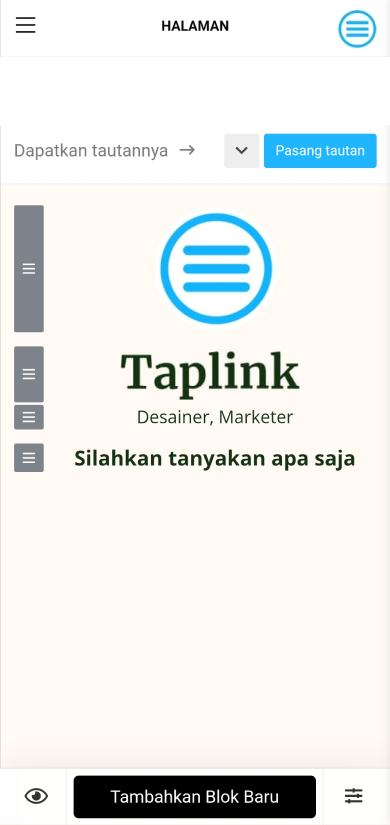
Taplink menyediakan tombol untuk aplikasi-aplikasi messaging terkenal. Terdapat logo dan warna yang sesuai dengan apikasinya.
01. Klik Tambahkan Blok Baru.
02. Pilih Pesan.
03. Pilih WhatsApp.
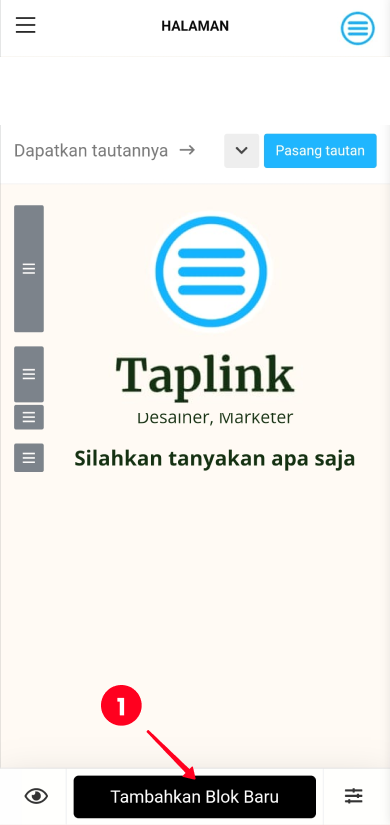
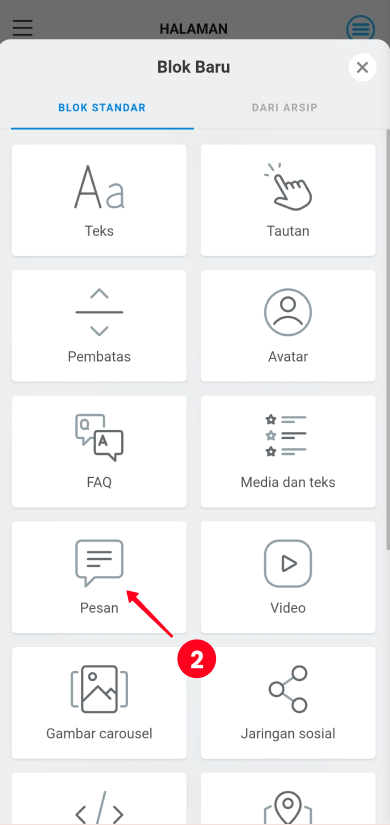
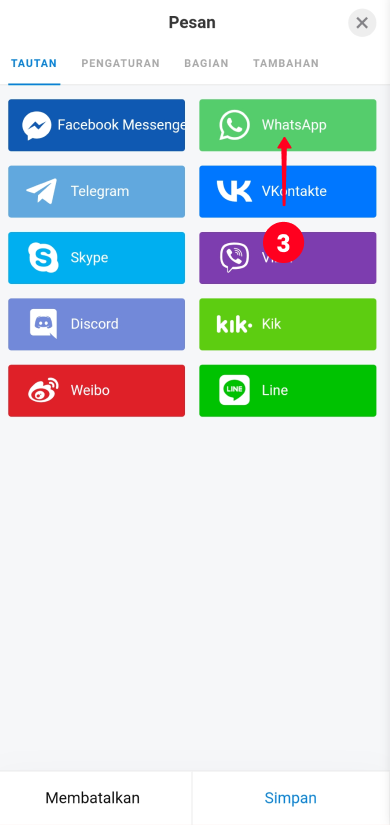
04. Masukan Nomor HP Kamu.
05. Opsional, kamu bisa memasukan Templat Teks Pesan.
06. Untuk menambahkan aplikasi lain klik Tambahkan barang baru. Kemudian, ulangi langkah tadi: pilih aplikasinya lalu isi teks di Templat Teks Pesan.
07. Klik Simpan.
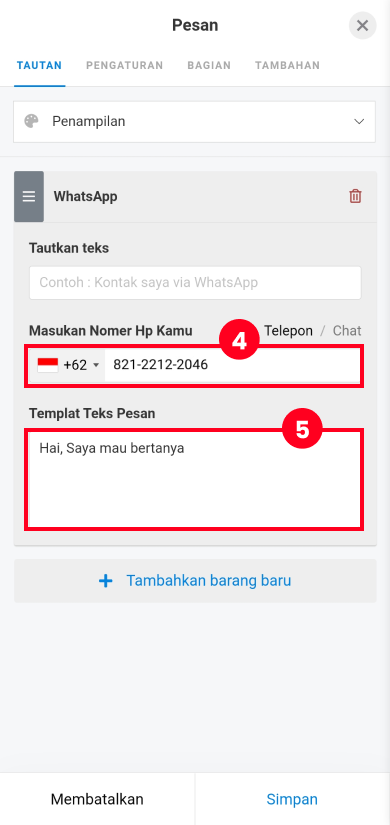
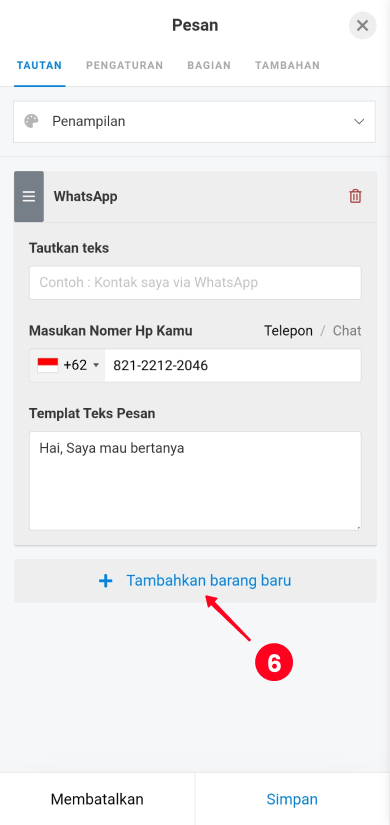

Inilah yang kami miliki saat ini:
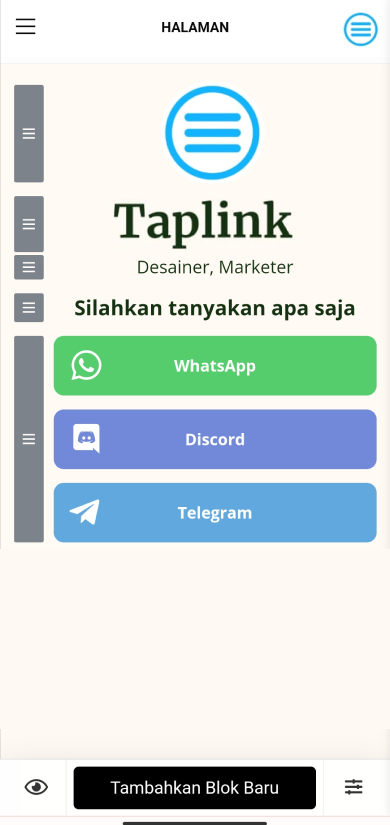
Masukan lebih banyak link
Kamu bisa memasukan link website apapun, tidak hanya WhatsApp atau aplikasi chat saja. Pilih apa yang kamu butuhkan:
- Tautan. Masukan link website, panggilan, email, atau tombol SMS.
- Jaringan sosial. Masukan link media sosial kamu.
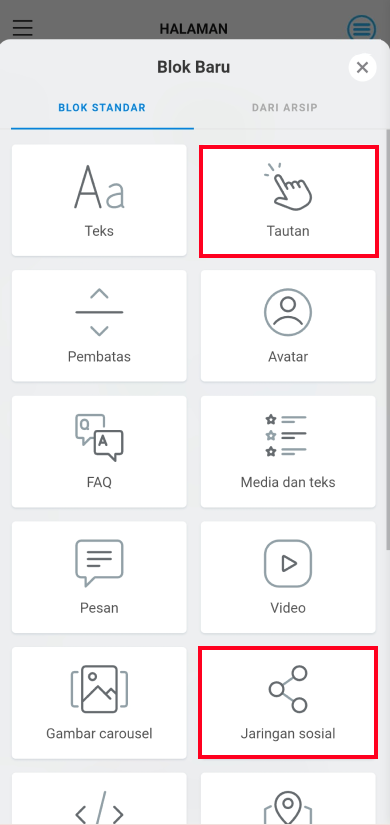
Anda harus mengisi kolom dengan cara yang sama seperti dalam kasus tombol WhatsApp.
Sebagai contoh, kami menambahkan satu teks dan tombol lagi ke profil sosial. Inilah yang kami dapatkan:
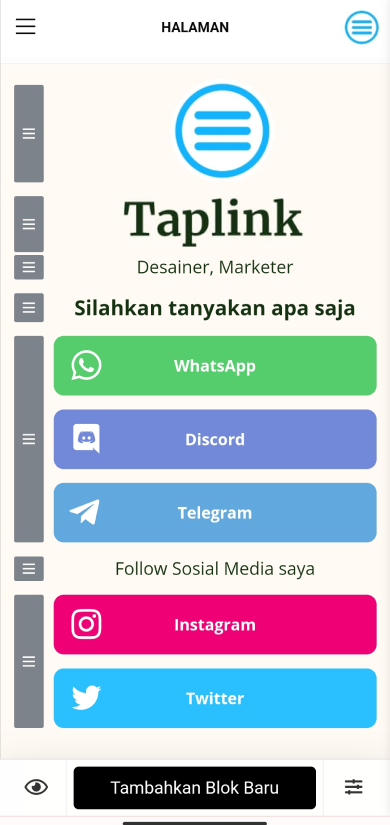
Pilih design untuk halamanmu
Sesuaikan design halaman dengan brand kamu. Kamu bisa menerapkan design pada seluruh halamanmu dan menyesuaikan pengaturan design pada tiap elemennya.
Berikut cara menerapkan design pada seluruh halaman:
- Klik tiga garis di pojok kiri atas.
- Pilih Rancangan.
- Pilih 1 tipe design (simple. Advanced, animation).
- Pilih 1 style. Geser kanan untuk melihat semua pilihan.
- Pilih palet warna. Geser ke kanan untuk melihat semuanya.
- Klik Melihat di bawah design yang kamu pilih.
- Klik Pilih.
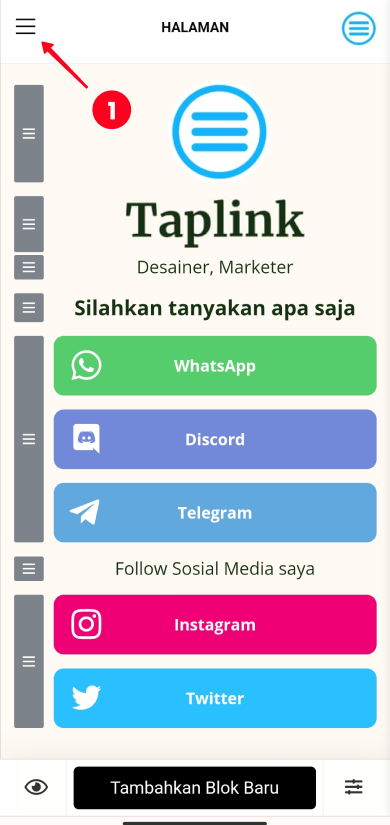
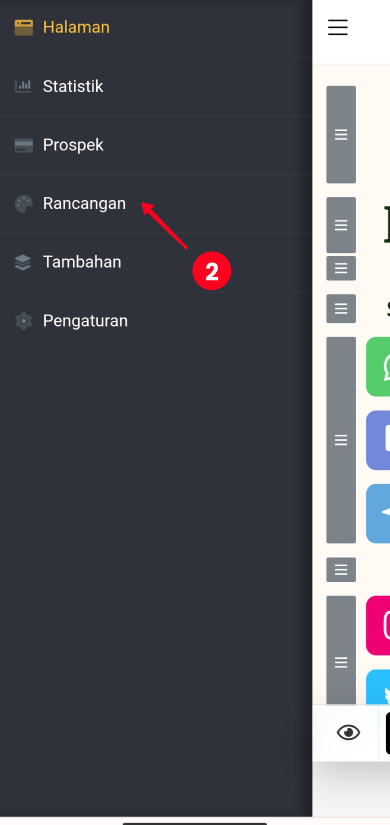
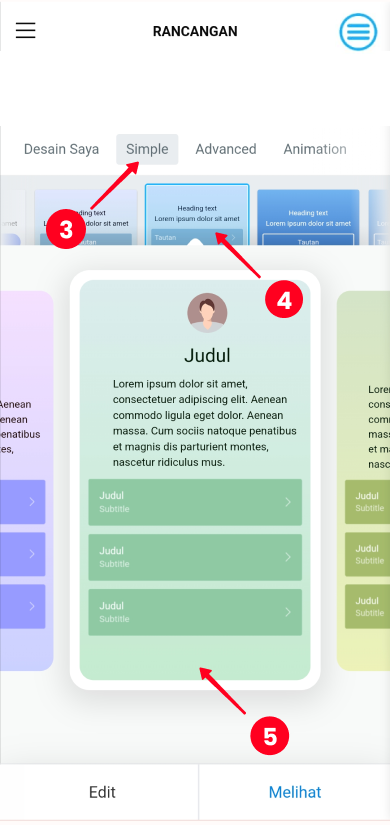
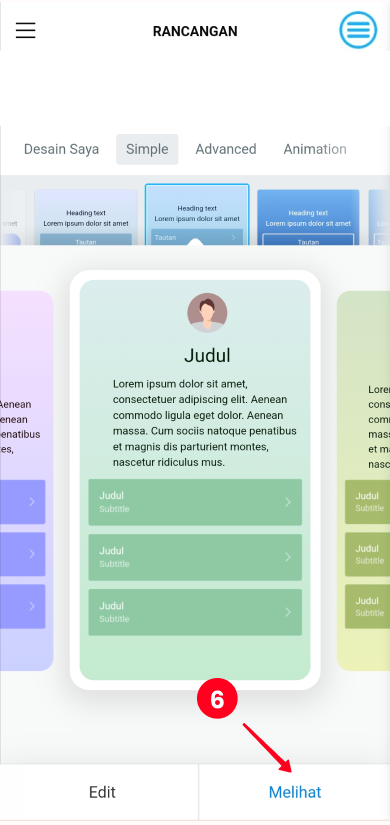
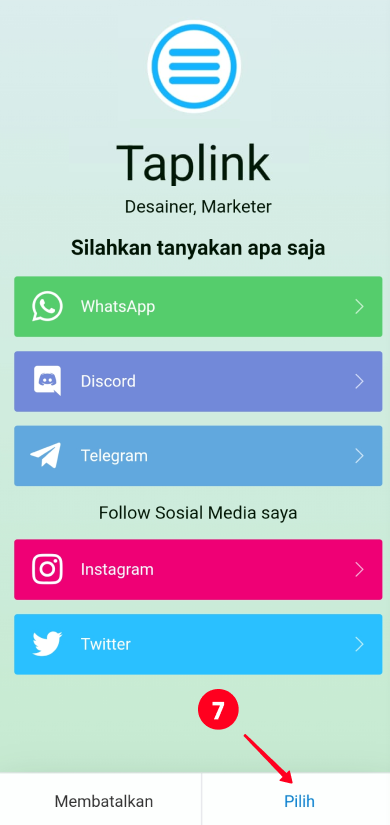
Kita menggunakan sebuah design sebagai contoh. Kita juga menggunakan section tool untuk WhatsApp dan link aplikasi pesan lainnya untuk menyoroti link-link tersebut. Kemudian, kita ganti pengaturan design pada link sosial media agar tidak terlalu mencolok, hal ini menunjukan tingkat kepentingannya. Begini hasilnya:
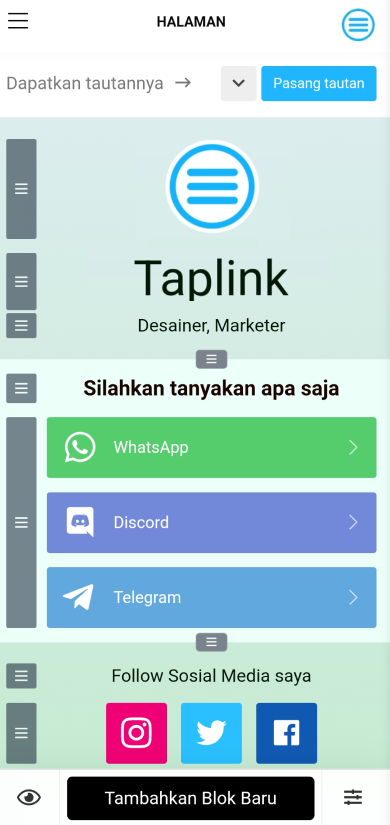
Lihat bagaimana pengguna melihat halaman ini di sini.
Dapatkan link menuju ke halamannya
Halamanmu yang berisi link WhatsApp kini sudah siap digunakan. Mari buat link halaman agar bisa dimasukan ke bio Instagram.
- Lanjutkan dengan klik Pasang tautan.
- Lengkapi alamat web untuk halamanmu. Silahkan tulis apapun yang kamu mau, misalnya tulis username Instagram kamu.
- Klik Hubungkan.
- Klik Salin tautan.
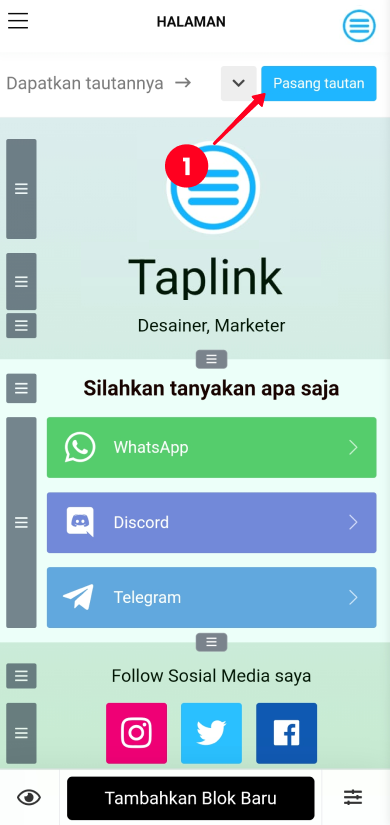
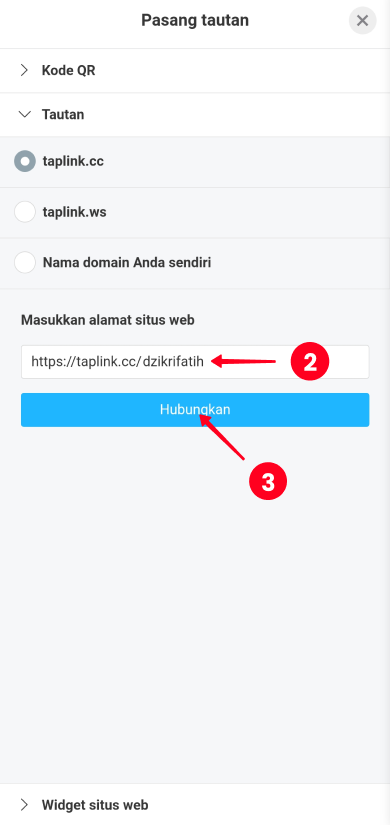
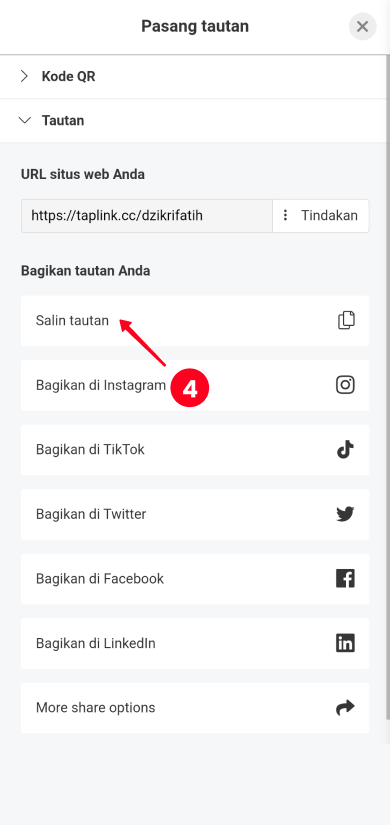
Sekarang kamu bisa memasukan link halamanmu tadi ke bio Instagram seperti yang sudah kita bahas sebelumnya.
Mari bahas cara terakhir dan pelajari bagaimana cara memasukan link WhatsApp ke highlight story Instagram. Kamu bisa memberi judul yang sesuai dan cover pada highlight. Jadi pengguna lain bisa menemukan link dengan mudah.
Begini tampilan link WhatsApp yang kamu bagikan pada highlight story Instagram:
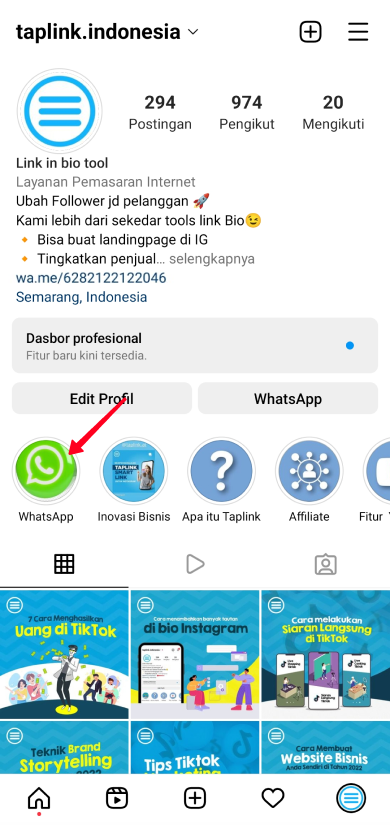
Post story berisi link WhatsApp lalu simpan story tersebut ke highlight Instagram kamu:
- Klik foto profil kamu.
- Klik tanda + di pojok atas.
- Pilih Cerita.
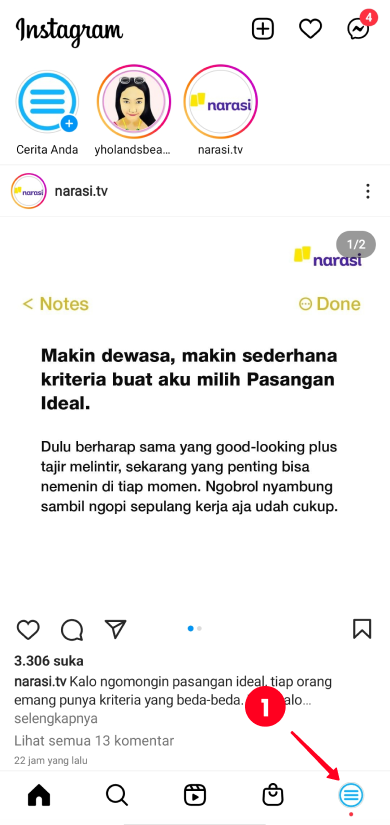
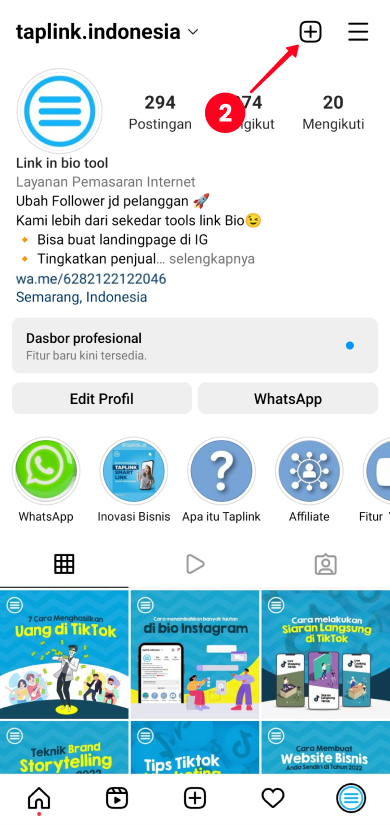
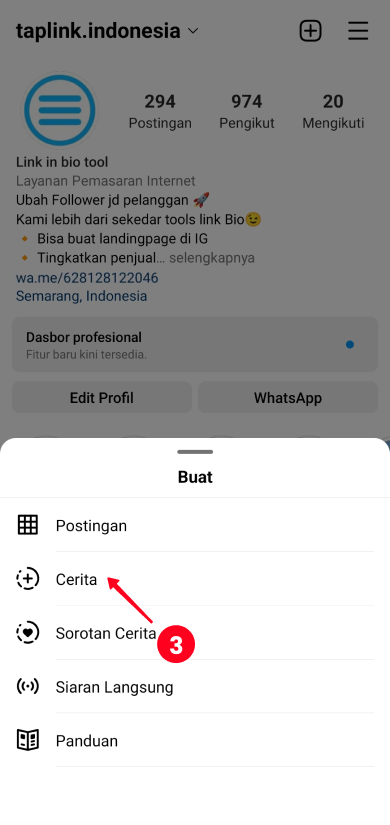
4. Pilih foto atau video.
5. Klik icon sticker di bagian atas.
6. Pilih Tautan.



7. Salin link WhatsApp kamu.
8. Klik Selesai.
9. Klik ikon panah.
10. Klik Bagikan.
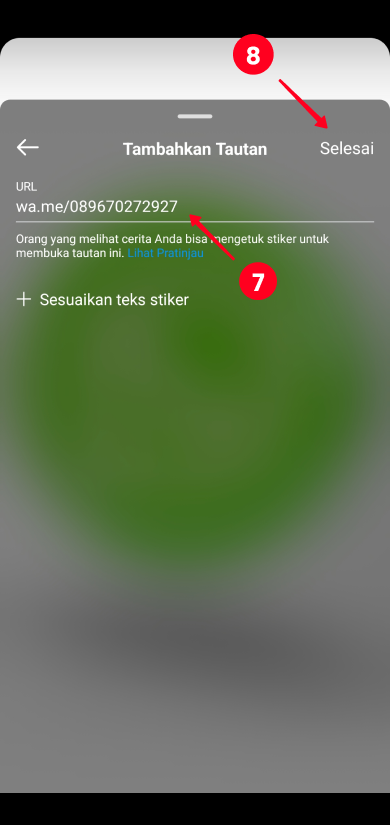
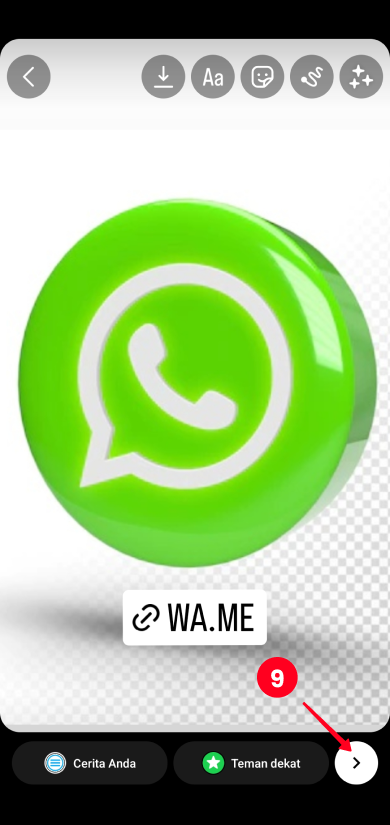
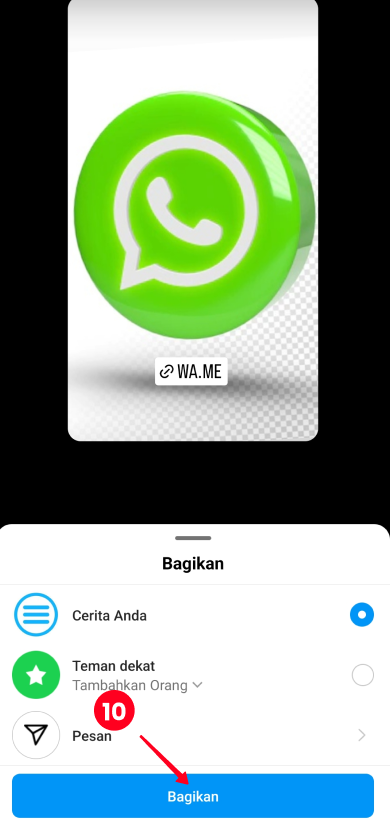
11. Setelah story berhasil dishare, klik Tambahkan ke Sorotan.
12. Klik Baru.
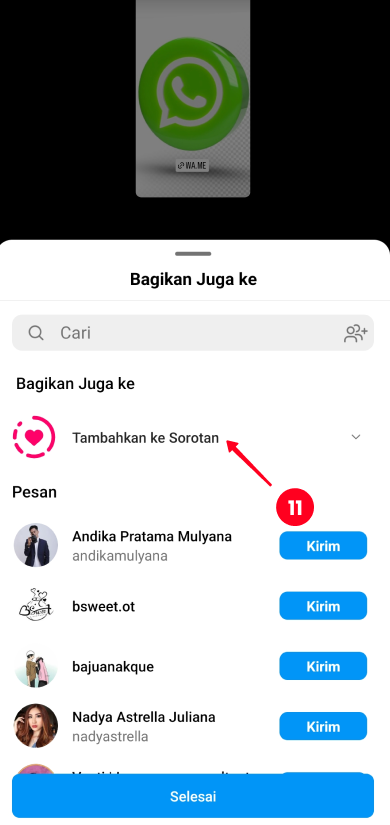
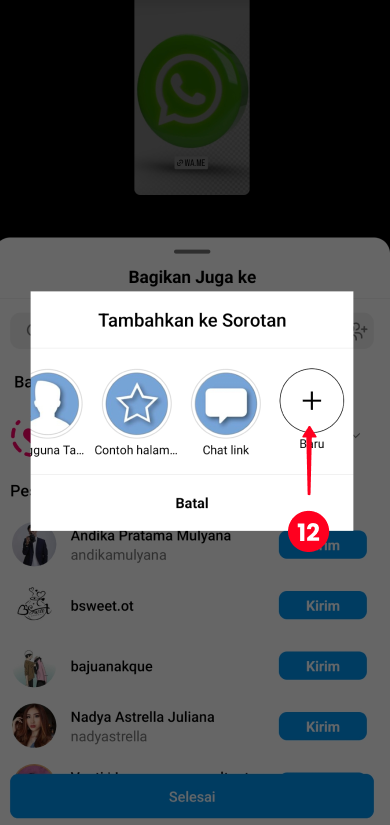
13. Masukan judul, seperti WhatsApp.
14. Klik Tambah.
15. Klik Selesai.
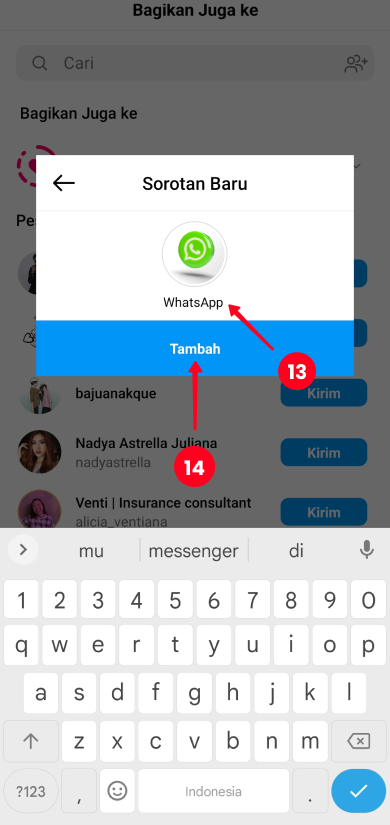
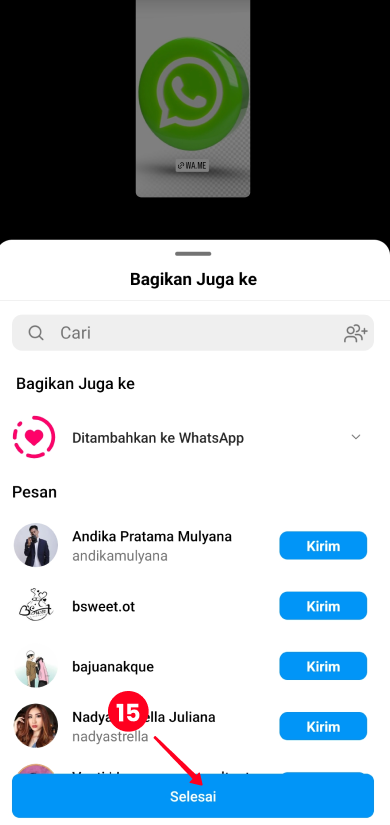
Kini story berisi link WhatsApp sudah tersimpan di highlight Instagram kamu, dimana pengguna lain bisa dengan mudah mengaksesnya.
Link pada bio Instagram bisa diupgrade bukan sekedar bio Instagram tapi juga highlights. Posting 1 story berisi link dengan detail kontak lalu simpan ke highlight. Pengguna lain bisa membuka story, menuju ke link dan memilih melalui apa mereka akan menghubungimu.

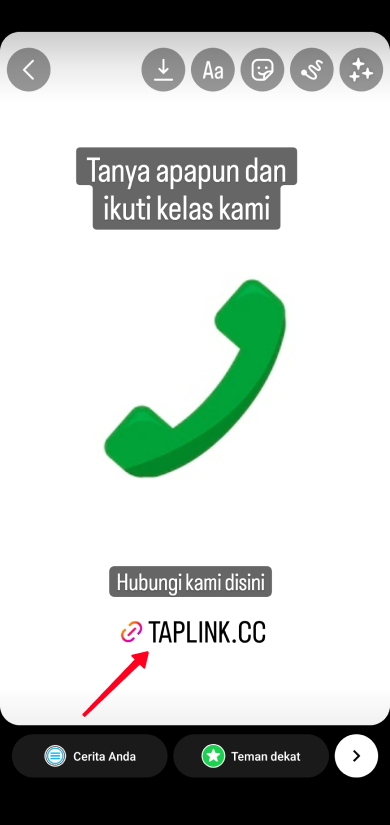
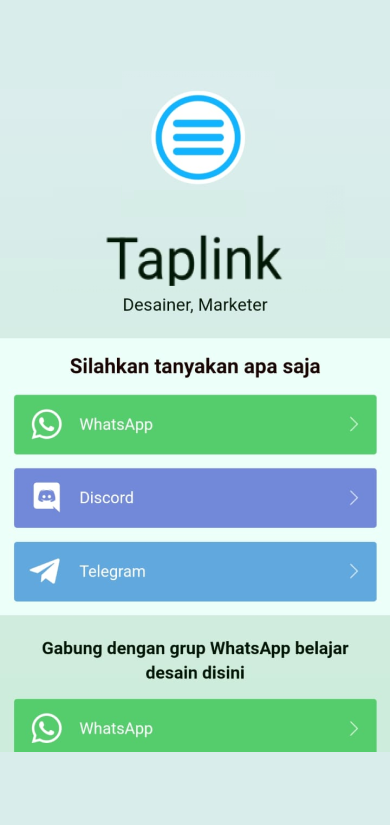
Kini kamu sudah tahu 4 cara untuk membuat link WhatsApp pada profil Instagram. Jangan batasi dirimu pada 1 link aplikasi pesan saja. Buat halaman yang berisi beberapa link lalu share halaman tersebut ke bi ataupun highlight kamu.
Kalua kamu mengalami kendala saat memasukan link WhatsApp ke profil Instagram kamu, kamu mungkin bisa menemukan solusinya dibawah ini.
Kamu bisa memasukan link WhatsApp ke story Instagram denga menggunakan stiker story. Kita sudah menjelaskan secara rinci bagaimana memposting story dengan menggunakan link sticker di atas.
Berikut beberapa langkah membuat link WhatsApp untuk Instagram:
- Ganti nomor template "https://wa.me/628128122046" dengan nomor kamu.
- Buat link di aplikasi WhatsApp Business.
- Masukan nomor kamu ketika memasukan link WhatsApp ke halaman Taplin kamu.
Baca petunjuk kita untuk rincian dan instruksi lebih lanjut.
Berikut kemungkinan penyebab mengapa tombol WhatsApp tidak timbul pada halaman Instagram kamu:
- Tampilan kontak dinonaktifkan di pengaturan. Tombol Tampilkan info kontak harus aktif agar tombol WhatsApp akan ditampilkan di halaman. Baca di atas di mana menemukan tombol ini.
- Kamu sudah memasukan beberapa kontak di pengaturan contact options. Kalau kamu mau tombol WhatsApp muncul , hapus dulu kontak lainnya.
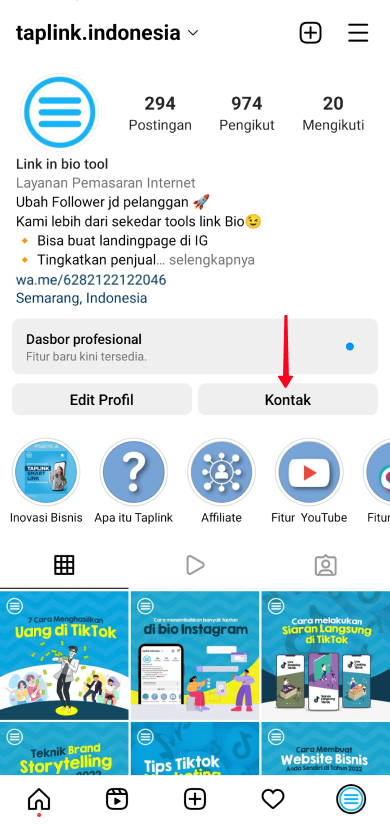
- Kamu beralih ke akun pribadi. Tombol WhatsApp tidak tersedia di akun pribadi. Kembali lagi ke akun professional lalu tambahkan tombol WhatsApp.
- Kamu beraih ke WhatsApp personal. Nomor yang terhubung ke WhatsApp personal tidak bisa dimasukan ke tombol WhatsApp di Instagram. Masukan nomor kamu ke WhatsApp Business lalu masukan tombol WhatsApp lagi.
Di atas, kita sudah menjelaskan dengan rinci cara memasukan tombol WhatsApp.
Berikut 3 cara untuk mendapatkan link WhatsApp:
- Copy link ke chat pribadi dengan aplika WhatsApp business kamu. Kamu harus ke business tool dan pilih Short link.
- Copy link chat group di WhatsApp business atauWhatsApp personal. Pada kedua cara tersebut, kamu copy link di chat setting.
- Buat link untuk chat pribadi tanpa meng-copy. Masukan nomor kamu di template link WhatsApp, atau di setting link pada halaman Taplink kamu.
Instruksi selengkapnya dapat kamu temukan di Guide.
Berikut 4 cara untuk memasukan link WhatsApp ke akun Instagram kamu. Pilih yang paling kamu sukai:
- Link sekali klik di bio. Link WhatsApp dan Instagram dalam hitungan menit.
- Tombol WhatsApp. Simpan link sekali klik di bio kamu untuk hal-hal penting.
- Link di halaman Bio. Berikan pengguna lain pilihan melalui apa mereka ingin menghubungi kamu, juga tulis informasi lebih lengkap seputar prodak dan brand kamu.
- Highlight Instagram. Buat link kamu mencolok saat pengguna Instagram mengunjungi profil kamu, tambahkan cover dan nama yang sesuai pada highlight.
Cara membagikan tautan WhatsApp di Instagram mana yang akan Anda pilih dan mengapa? Tulis di komentar!